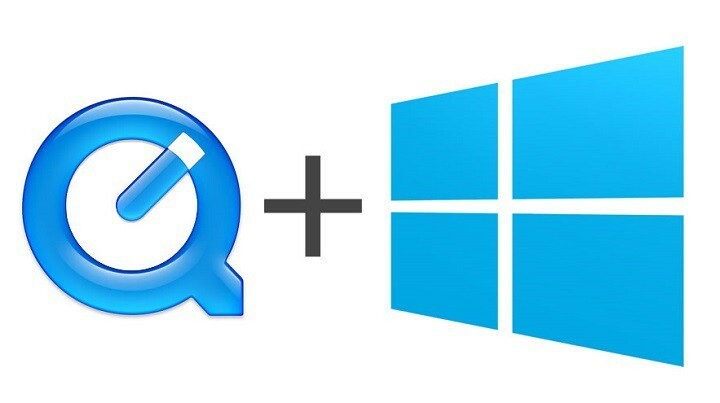Ez a szoftver folyamatosan futtatja az illesztőprogramokat, így biztonságban lesz az általános számítógépes hibáktól és a hardverhibáktól. Ellenőrizze az összes illesztőprogramot most 3 egyszerű lépésben:
- Töltse le a DriverFix alkalmazást (ellenőrzött letöltési fájl).
- Kattintson a gombra Indítsa el a szkennelést hogy megtalálja az összes problémás illesztőprogramot.
- Kattintson a gombra Frissítse az illesztőprogramokat új verziók beszerzése és a rendszer hibás működésének elkerülése érdekében.
- A DriverFix alkalmazást letöltötte 0 olvasók ebben a hónapban.
Amikor új operációs rendszerre vált, mindig aggodalomra ad okot, hogy a kedvenc alkalmazásai működni fognak-e az új operációs rendszeren. A jelentések szerint QuickTime a Windows 8.1-ről a Windows 10-re történő frissítés után már nem működik, így megoldhatjuk ezt a problémát.

Mi a teendő, ha a QuickTime nem működik a Windows 10 rendszerben?
A felhasználók arról számolnak be, hogy nem tudják telepíteni a QuickTime-et a Windows 10-re, de kevés megoldás létezik, amely lehetővé teszi a QuickTime telepítését akkor is, ha Windows 10-et használ.
Mielőtt elkezdenénk, le kell töltenie QuickTime for Windows valamint a WinRAR vagy a 7Zip. Emlékezzen arra a helyre, ahová mentette a QuickTime telepítést, mert a folyamat befejezéséhez néhányszor meg kell látogatnia ezt a mappát.
Az egyszerűség kedvéért a legjobb, ha a telepítést a C: \ QT mappába menti.
Megoldás - Javítsa meg a QuickTime telepítését
- Kattintson a jobb gombbal a QuickTime telepítésre, és válassza az Extract here lehetőséget.
- Töltse le a TRANSFORM fájl.
- Bontsa ki a tartalmat a FIX.zip fájlból a C: \ QT mappába.
- Futtassa és telepítse az AppleSoftwareUpdate.msi és az AppleApplicationSupport.msi programokat.
- Kattintson a jobb gombbal a QuickTime.msi fájlra, és válassza a Kompatibilitás hibaelhárítása lehetőséget.
- Várja meg, amíg a varázsló befejezi a vizsgálatot.
- Értesítést kell kapnia arról, hogy a Verzióellenőrzés átugrása kerül alkalmazásra.
- Most kattintson a Program tesztelése elemre, és futtassa a telepítést.
Ha valamilyen oknál fogva ez a megoldás nem működött az Ön számára, érdemes kipróbálnia ezeket a lépéseket is:
- Futtassa a Parancssor adminisztrátorként. Megnyithatja, ha beírja a CMD parancsot a Keresősávba, jobb egérgombbal a Parancs gombra kattintva
- Kérjen eredményeket az eredmények listájáról, és válassza a Futtatás rendszergazdaként lehetőséget.
- Keresse meg a Parancssor segítségével azt a mappát, ahová kibontotta a QuickTime telepítőfájljait. Ehhez írja be a CD C: \ QT parancsot a Parancssorba.
Írja be a következő parancsot a Parancssorba, és nyomja meg az Enter billentyűt:- msiexec / i QuickTime.msi / qn TRANSFORMS = FIX.mst ALLUSERS = 1 / log C: \ QT \ install.log
- Várja meg a telepítés befejezését.
- A QuickTime-t most kell telepíteni, de ha a QuickTime nem működik, ellenőrizheti az install.log fájlt a C: \ QT mappában, hogy megnézze, milyen hibákkal találkozott.
Ez minden lenne, remélem, hogy ez a megoldás segített megoldani a problémát a Windows 10 QuickTime alkalmazásával. Ha bármilyen kérdése, észrevétele vagy javaslata van, nyissa meg az alábbi megjegyzések részt.
Olvassa el még: Javítás: Az MSN Weather App nem működik